“刷新”就是这句“重新核对”的命令。它的具体作用体现在以下几个场景:
文件“凭空”出现:你刚刚保存了一个文件到桌面,但桌面上迟迟没有显示出来。右键刷新一下,它立刻就出现了。
图标“凭空”消失:你删除了一个文件,但它的图标还“顽固”地留在原地。刷新一下,它就消失了。
显示信息更新: 你更改了一个文件的名称、图标,或是查看一个文件夹的属性,发现大小、内容没有立即更新。刷新一下,信息就同步了。
所以,“刷新”处理的是当前窗口(如桌面)的图标和文件信息的“视觉呈现”,它并不会去清理内存、不会去优化CPU的进程调度,更不会让你的硬盘转得更快。它只是一个“重绘UI”的指令,消耗的系统资源微乎其微,自然也谈不上给系统“加速”。
02、微软为什么要保留这个功能?
既然“刷新”没有加速功能,那为什么多年来无数用户都感觉它有用,尤其是在电脑卡顿时?这背后其实是心理学和历史习惯共同作用的结果。
心理安慰剂效应: 当电脑卡顿时,用户会感到焦虑和失控。通过执行“刷新”这个动作,我们感觉自己“做了一些事”来尝试解决问题。当电脑在稍后恢复流畅时(可能只是因为它自己完成了后台的繁重任务),我们的大脑就会错误地将“恢复流畅”这个结果与“刷新”这个行为联系起来,形成一种“刷新能提速”的错觉。
历史遗留的习惯: 在早期的Windows 95/98时代,系统稳定性和资源管理能力远不如现在。那时,由于系统Bug或性能限制,文件显示不同步、图标残留等问题非常常见,“刷新”是一个真实且必要的排错工具。这个习惯便一代代地流传了下来,即便在今天高度自动化的Windows 10/11系统中,它已经不再那么必要,但依然作为一种“肌肉记忆”被保留了下来。
03、所以,我们应该怎么做?
既然“刷新”不顶用,那么当电脑真的卡顿、缓慢时,我们该怎么办呢?以下是一些真正有效的措施:
短期应急方案:关闭不必要的程序,这是最直接释放资源的方法。
1.检查任务管理器:通过Ctrl+Shift+Esc组合键打开任务管理器,在“进程”标签页下,按CPU或内存占用排序,看看是哪个程序在“作怪”,可以选择性地结束该进程。
2.稍作等待:有时电脑卡顿只是因为系统正在后台执行任务,稍等片刻,可能就自行恢复了。
3.重启电脑:如果卡顿问题无法解决,“重启大法”能解决90%的临时性软件问题。
长期优化方案:管理启动器、清理磁盘空间、卸载无用软件以及考虑硬件升级(固态硬盘或增加内存条等)。返回搜狐,查看更多